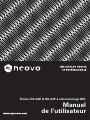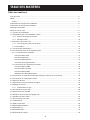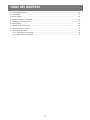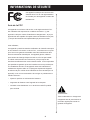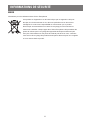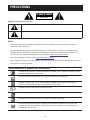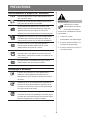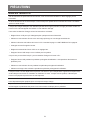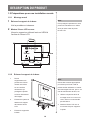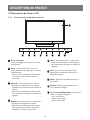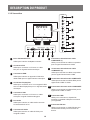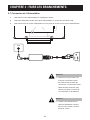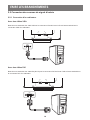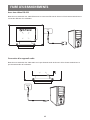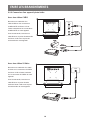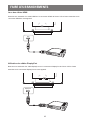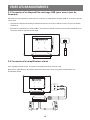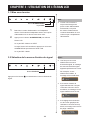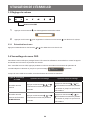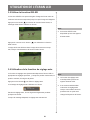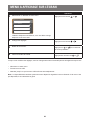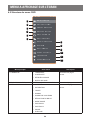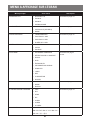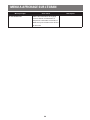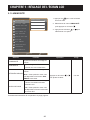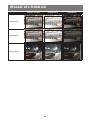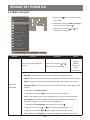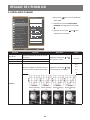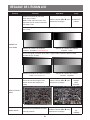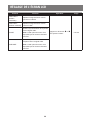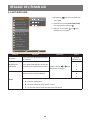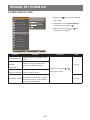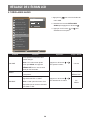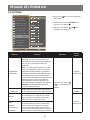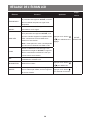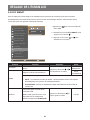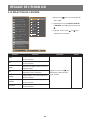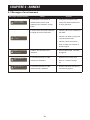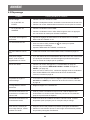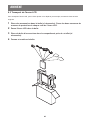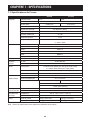Écrans RX-22E & RX-24E à rétroéclairage DEL
Manuel
de l’utilisateur

TABLE DES MATIÈRES
2
Table des matières
Avis de la FCC ......................................................................................................................................... 4
WEEE ....................................................................................................................................................... 5
Notice .................................................................................................................................................. 6
Avertissements à propos de l’installation. ................................................................................................ 6
Avertissements à propos de l’utilisation ................................................................................................... 7
Nettoyage et entretien .............................................................................................................................. 7
Notes sur l'écran LCD .............................................................................................................................. 8
1.1 Contenu de l’emballage ...................................................................................................................... 9
1.2 Préparations pour une installation murale .......................................................................................... 10
1.2.2 Enlever le support de la base .................................................................................................. 10
1.2.1 Montage mural ........................................................................................................................ 10
1.3 Description de l'écran LCD ................................................................................................................. 11
1.3.1 Vue de devant et boutons du pavé .......................................................................................... 11
1.3.2 Vue arrière .................................................................................................................................. 12
2.1 Connexion de l’alimentation ............................................................................................................... 13
2.2 Connexion des sources de signal d'entrée......................................................................................... 14
2.2.1 Connexion d'un ordinateur ........................................................................................................ 14
Avec des câbles VGA ..................................................................................................................... 14
Avec des câbles DVI ...................................................................................................................... 14
Avec des câbles RS-232 ................................................................................................................ 15
Connexion d'un appareil audio ....................................................................................................... 15
2.2.2 Connexion d'un appareil photo/vidéo ......................................................................................... 16
Avec des câbles CVBS .................................................................................................................. 16
Avec des câbles S-Vidéo ............................................................................................................... 16
Avec des câbles HDMI ................................................................................................................... 17
Utilisation des câbles DisplayPort .................................................................................................. 17
2.3 Connexion d'un dispositif de stockage USB (pour mise à jour du rmware) ...................................... 18
2.4 Connexion d'un amplicateur stéréo .................................................................................................. 18
3.1 Mise sous tension ............................................................................................................................... 19
3.2 Sélection de la source d'entrée du signal ........................................................................................... 19
3.3 Réglage du volume ............................................................................................................................ 20
3.3.1 Désactivation du son ............................................................................................................... 20
3.4 Verrouillage du menu OSD ................................................................................................................. 20
3.5 Utiliser la fonction GELER .................................................................................................................. 21
3.6 Utilisation de la fonction de réglage auto ........................................................................................... 21
4.1 Utilisation du menu OSD .................................................................................................................... 22
4.2 Structure du menu OSD ..................................................................................................................... 24
5.1 LUMINOSITÉ ..................................................................................................................................... 27
5.2 TEMP. COULEUR .............................................................................................................................. 29
5.3 RÉGLAGES D'IMAGE ........................................................................................................................ 30
5.4 RAPPORT L/H .................................................................................................................................... 33
5.5 ANTI-BRÛLURE ................................................................................................................................. 34
5.6 RÉGLAGE DE L'OSD ......................................................................................................................... 35

3
TABLE DES MATIÈRES
5.7 RÉGLAGES AUDIO ........................................................................................................................... 36
5.8 SYSTÈME .......................................................................................................................................... 37
5.9 ECO SMART ...................................................................................................................................... 39
5.10 SÉLECTION DE L'ENTRÉE ............................................................................................................. 40
6.1 Messages d'avertissement ................................................................................................................. 41
6.2 Dépannage ......................................................................................................................................... 42
6.3 Transport de l'écran LCD.................................................................................................................... 43
7.1 Spécications de l'écran ..................................................................................................................... 44
7.2 Dimensions de l'écran ........................................................................................................................ 45
7.2.1 Dimensions du RX-22E ........................................................................................................... 45
7.2.2 Dimensions du RX-24E ........................................................................................................... 45

INFORMATIONS DE SÉCURITÉ
4
Cet appareil numérique est conforme à la
classe B de la FCC et à la règlementation
du Canada pour les appareils causant des
interférences
Avis de la FCC
Cet appareil est conforme à la section 15 du règlement de la FCC.
Son utilisation doit respecter les conditions suivantes : (1) Cet
appareil ne doit pas causer d'interférences dangereuses ; et (2) cet
appareil doit être capable d'accepter toutes les interférences reçues,
y compris les interférences imprédictibles qui peuvent survenir.
Cher utilisateur,
Cet appareil a passé les tests de certication de classe B numérique
et est conforme à la section 15 de la FCC ; ces limites sont conçues
pour fournir une garantie raisonable contre les interférences dans
les environnements domestiques. Cet appareil génère, utilise et
peut émettre de l'énergie fréquence radio et, s'il n’est pas installé
ou utilisé conformément aux instructions, peut provoquer des
interférences affectants les communications radio. Il n'est cependant
pas possible de garantir qu'aucune interférence ne se produira pour
une installation donnée. Si cet appareil cause des interférences
néfastes aux signaux radio ou TV (éteignez simplement l'appareil
et rallumez-le pour vérier si les interférences sont causées par cet
appareil), nous vous recommandons de corriger ce problème de la
manière suivante :
• Ajuster la position ou la direction de l'antenne.
• Augmenter la distance entre l'appareil et le récepteur.
• Consulter votre distributeur ou un technicien radio/TV qualié
pour de l'aide.
Avertissement :
Toute modication ou changement
à l'appareil sans la permission d'un
revendeur agréé peut annuler la
garantie de l'appareil.

5
INFORMATIONS DE SÉCURITÉ
WEEE
Informations pour les utilisateurs dans l’Union Européenne
Ce symbole sur l’appareil ou sur la boîte indique que cet appareil ne doit pas
être jeté, à la n de sa durée de vie, dans une poubelle ou avec les ordures
ménagères. Il est de votre responsabilité de vous assurer que ce produit
électronique est emmené dans un centre de recyclage pour économiser les
ressources naturelles. Chaque pays dans l’Union Européenne doit posséder des
points de collecte pour le recyclage des appareils électriques et électroniques.
Pour plus d’informations sur les points de collecte près de chez vous, contactez
votre service de recyclage des produits électriques et électroniques ou le magasin
où vous avez acheté ce produit.

PRÉCAUTIONS
6
CAUTION
RISK OF ELECTRIC SHOCK
DO NOT OPEN
Symboles utilisés dans ce manuel
Cette icône indique un risque de blessure à l'utilisateur ou de dommage au produit.
Cette icône indique des instructions importantes d'utilisation et d'entretien.
Notice
• Veuillez lire attentivement ce Manuel de l'utilisateur avant d'utiliser l’écran LCD et gardez-le dans un
endroit sûr comme référence.
• Les spécications du produit et les autres informations contenues dans ce manuel de l'utilisateur sont
à titre de référence uniquement. Toutes les informations sont sujettes à modication sans préavis. Le
contenu mis à jour peut être téléchargé sur notre site Web : http://www.agneovo.com.
• Pour vous enregistrer en ligne, visitez http://www.agneovo.com.
• Pour protéger vos droits en tant qu'utilisateur, n'enlevez pas les étiquettes qui se trouvent sur l'écran LCD.
Vous pourriez annuler la garantie.
Avertissements à propos de l’installation.
N'installez pas cet écran LCD dans des endroits chauds, par ex. près d'un chauffage, d'une
fente de ventilation ou en plein soleil.
Ne couvrez pas et n'obstruez pas les fentes de ventilation de cet appareil.
Installez cet écran LCD sur une surface stable. N'installez pas cet écran LCD dans un
endroit où il risque d’être soumis à des vibrations ou des chocs.
Ínstallez cet écran LCD dans un endroit bien aéré.
N'installez pas cet écran LCD à l'extérieur.
N'installez pas cet écran LCD dans des endroits chauds ou humides.
Ne renversez pas des liquides et n'insérez pas des objets à l'intérieur de cet écran LCD
ou dans les fentes de ventilation. Cela pourrait causer un incendie, un choc électrique ou
endommager l'écran LCD.

7
PRÉCAUTIONS
Avertissements à propos de l’utilisation
Utilisez uniquement le cordon d'alimentation fourni
avec cet écran LCD.
La prise de courant doit être située près de l’écran
LCD pour être facilement accessible.
Si une rallonge est utilisée avec cet écran LCD,
assurez-vous que l'intensité électrique totale des
appareils branchés sur la prise de courant ne
dépasse pas l'intensité électrique maximale permise.
Ne laissez rien reposer sur le cordon d'alimentation.
N'installez pas cet écran LCD dans un endroit où
vous pourriez marcher sur le cordon d'alimentation.
Si l'écran LCD ne va pas être utilisé pendant
une période prolongée, débranchez le cordon
d’alimentation de la prise de courant.
Pour débrancher le cordon d'alimentation, tenez et
tirez par la che. Ne débranchez pas le cordon en
tirant dessus, cela pourrait causer un incendie ou un
choc électrique.
Ne touchez pas et ne débranchez pas le cordon
d’alimentation avec des mains mouillées.
Nettoyage et entretien
L'écran LCD vient avec un verre optique NeoV
TM
.
Utilisez un chiffon légèrement humide avec un
détergent doux pour nettoyer le boîtier et la surface
de l'écran.
N'essuyez pas et ne pressez pas sur la surface de
l'écran avec des objets abrasifs ou pointus, par ex.
un stylo ou un tournevis. Cela pourrait endommager
ou rayer la surface de l'écran.
N'essayez pas de réparer cet appareil vous-même,
contactez un technicien qualié pour de l'aide. Ouvrir
ou retirer les couvercles pourrait vous exposer à des
tensions dangereuses ou d'autres dangers.
Avertissement :
Débranchez le cordon
d'alimentation de la prise
de courant et contactez
un technicien qualié dans tous les
cas suivants :
♦ Lorsque le cordon
d’alimentation est endommagé.
♦ Si l'écran LCD est tombé ou si
le boîtier est endommagé.
♦ Si l'écran LCD fume ou qu'il y a
une odeur bizarre.

8
PRÉCAUTIONS
Notes sur l'écran LCD
An de maintenir les performances lumineuses, il est recommandé d'utiliser un faible réglage pour la
luminosité.
A cause de la durée de vie de la lampe, il est normal que la qualité de la luminosité de l'écran LCD baisse
après un certain temps.
Lorsque des images statiques sont afchées pendant des longues périodes, l'image peut rester visible sur
l'écran LCD. Cela est appelé une brûlure ou une rétention d'image.
Pour éviter la rétention d'image, suivez les instructions suivantes :
• Réglez l'écran LCD pour qu'il s'éteigne après quelques minutes d'inactivité.
• Utilisez un économiseur d'écran avec une image qui bouge ou une image toute blanche.
• Utilisez la fonction Anti-brûlure de l'écran LCD. Consultez la page “5.5 ANTI-BURN-IN” à la page34.
• Changez souvent l'image du bureau.
• Réglez la luminosité de l’écran LCD sur un réglage bas.
• Eteignez l'écran LCD lorsque vous n'utilisez pas le système.
Ce que vous pouvez faire lorsqu'il y a une rétention d'image sur l'écran LCD :
• Eteignez l'écran LCD pendant les périodes prolongées d'inutilisation. Cela peut-être des heures ou
plusieurs jours.
• Utilisez un économiseur d'écran pendant les périodes prolongées d'inutilisation.
• Utilisez une image noire et blanche pendant les périodes prolongées d'inutilisation.
Lorsque l'écran LCD est déplacé d'une pièce à une autre ou que la température augmente brusquemment,
de la buée peut se former sur l'extérieur ou l'intérieur du verre. Lorsque cela se produit, n'allumez pas
l'écran LCD jusqu'à ce que la buée se soit évaporée.
Dans les environnements humides, il est normal que de la buée se forme à l'intérieur de l'écran LCD. La
buée disparaîtra après quelques jours ou lorsque le temps change.
Il y a des millions de micro-transisteurs dans cet écran LCD. Il ets normal que quelques transisteurs soit
endommagés et produisent des points. Ceci est normal et n’indique pas un problème.

9
CHAPITRE 1 : DESCRIPTION DU PRODUIT
1.1 Contenu de l’emballage
La boîte devrait contenir les pièces suivantes lorsque vous
l'ouvrez ; vériez le contenu. Si des pièces manquent ou sont
endommagées, contactez immédiatement votre revendeur.
Guide de démarrage
rapide
Cordon d'alimentation
Note :
♦ Les images servent uniquement
de référence. Les éléments
fournis peuvent varier.
Câble VGA
Carte de garantie
RX-22E & RX-24E
www.agneovo.com
RX-22E/RX-24E_Quick Guide_V010
Quick Start Guide
RX-22E & RX-24E LED-Backlit Display
Ecran LCD
Câble audio
Note :
Utilisez exclusivement l’adaptateur
d’alimentation fourni :
♦ Lite-on Technology Corporation
N° du modèle : PA-1041-0
Tension : 12V/3,33A
Adaptateur secteur

10
DESCRIPTION DU PRODUIT
1.2 Préparations pour une installation murale
1.2.1 Montage mural
1 Enlevez le support de la base.
Voir la procédure ci-dessous.
2 Montez l'écran LCD au mur.
Vissez le support en utilisant les trous VESA à
l'arrière de l'écran LCD.
1.2.2 Enlever le support de la base
1 Placez
soigneusement le
produit avec l'écran
orienté vers le bas
sur une surface
rembourrée qui
protègera le produit
et l'écran d'éventuels
dommages.
2 Enlevez les quatre vis
attachant le support
de base de l’écran
LCD.
3 Enlevez le support de
la base.
100
mm
75
mm
100
mm
75
mm
Note :
Prenez des mesures appropriées
pour éviter que l'écran LCD ne
puisse tomber et blesser ou causer
des dommages à l'écran, par ex. en
cas de tremblement de terre, etc.
♦ Utilisez uniquement le kit de
montage mural 75 x 75 mm et
100 x 100 mm recommandés
par AG Neovo.
♦ Attachez l'écran LCD sur un
mur assez fort pour supporter
le poids.
Note :
Pour protéger le panneau en verre,
posez une serviette ou un chiffon
doux par terre avant de poser
l'écran LCD.

11
DESCRIPTION DU PRODUIT
1.3 Description de l'écran LCD
1.3.1 Vue de devant et boutons du pavé
SOURCE : Appuyez pour sélectionner la
source d’entrée du signal.
HAUT : Touche de raccourci : Geler l'écran
• Dans le menu de sélection OSD, appuyez
pour sélectionner une option ou ajuster les
réglages.
MENU : Appuyez pour afcher/masquer le
menu OSD.
BAS : Dans le menu de sélection OSD,
appuyez pour sélectionner une option ou
ajuster les réglages.
GAUCHE : Touche de raccourci : Volume -
• Appuyez pour afcher l’écran du volume.
Appuyez une nouvelle fois pour diminuer le
volume.
• Dans le menu de sélection OSD, appuyez
pour sélectionner une option ou ajuster les
réglages.
DROITE : Touche de raccourci : Rapport L/H
• Appuyez pour augmenter le volume.
• Dans le menu de sélection OSD, appuyez
pour sélectionner une option, ajuster les
réglages ou accéder au sous-menu.
AUTO : Touche de raccourci : Avec une
source de signal VGA, appuyez pour faire un
ajustement auto.
• Dans le menu de sélection OSD, appuyez
pour fermer le menu OSD ou quitter un
sous-menu.
Ecran d'afchage
L'écran d'afchage LCD vient avec un verre
optique NeoV
TM
.
1
7
6
5
4
3
2
8
Voyant DEL/ALIMENTATION : Appuyez pour
allumer ou éteindre l’appareil.
Vert - Sous tension
Orange - Mode Veille
Éteint - Hors tension
9
1
64 75 982 3

12
DESCRIPTION DU PRODUIT
1.3.2 Vue arrière
Prise d'alimentation CC
Utilisé pour brancher l'adaptateur secteur.
Connecteurs de sortie audio COMPOSITE
Utilisé pour brancher les câbles RCA pour le
signal audio CVBS / S-Vidéo.
Connecteur DisplayPort
Utilisé pour connecter un PC ou un appareil vidéo
avec un câble DisplayPort pour un signal d'entrée
numérique.
Connecteurs d'entrée/sortie vidéo
COMPOSITE (2)
Utilisé pour brancher les câbles composites
pour le signal d'entrée/sortie CVBS.
Connecteurs d'entrée/sortie vidéo
COMPOSITE (1)
Utilisé pour brancher les câbles composites
pour le signal d'entrée/sortie CVBS.
Connecteur DVI
Utilisé pour connecter un PC avec un câble
DVI pour un signal d'entrée numérique
1
4
2
3
9
8
Connecteurs d'entrée audio COMPOSITE
Utilisé pour brancher les câbles RCA pour le
signal audio CVBS / S-Vidéo.
Connecteur HDMI
Utilisé pour brancher un appareil à l’aide d’un
câble HDMI pour un signal d’entrée numérique.
Port audio
Utilisé pour brancher un câble audio connecté
à l'entrée audio d'un PC
6
Connecteur USB
Utilisé pour connecter un dispositif de
stockage compatible USB pour les mises à
jour logicielles.
12
Connecteur S-Vidéo
Utilisé pour brancher un câble S-Vidéo pour
le signal S-Vidéo.
7
11
S-VIDEO
CVBS-1
AUDIO
IN
L
R
IN
OUT
CVBS-2
IN
OUT
AUDIO
OUT
L
R
USB
RS-232
AUDIO INDVIDC IN HDMIDisplayPortVGA
1 2 3 5
7
9
8
6
12
11
13
4
10
Connecteur VGA
Utilisé pour connecter un PC avec un câble
VGA pour le signal d'entrée analogique
5
10
Connecteur RS-232
Utilisé pour brancher un câble RS-232 pour
l'entrée/sortie réseau pour la fonction de
boucle.
13

13
CHAPITRE 2 : FAIRE LES BRANCHEMENTS
2.1 Connexion de l’alimentation
1 Branchez le cordon d'alimentation sur l'adaptateur secteur.
2 Branchez l'adaptateur secteur sur la prise d’alimentation CC au dos de votre écran LCD.
3 Branchezlacheducordond'alimentationsuruneprisedecourantouunesourced'alimentation.
DC IN
Attention :
♦ Assurez-vous que l'écran LCD
n'est pas connecté à la prise
de courant avant de faire des
connexions. Le branchement des
câbles lorsque l'écran est sous
tension peut poser un risque de
choc électrique ou de blessure.
Attention :
♦ Lorsque vous débranchez le
cordon d'alimentation, tenez la
cheetnonlecordon.Netirez
jamais le cordon.

14
FAIRE LES BRANCHEMENTS
2.2 Connexion des sources de signal d'entrée
2.2.1 Connexion d'un ordinateur
Avec des câbles VGA
Branchez une extrémité d'un câble VGA sur le connecteur VGA de l'écran LCD et l'autre extrémité sur le
connecteur VGA d'un ordinateur.
VGA
Avec des câbles DVI
Branchez une extrémité d'un câble DVI (DVI-D) sur le connecteur DVI de l'écran LCD et l'autre extrémité sur
le connecteur DVI d'un ordinateur.
DVI

15
FAIRE LES BRANCHEMENTS
Connexion d'un appareil audio
Branchez une extrémité d'un câble audio sur le port d'entrée audio de l'écran LCD et l’autre extrémité sur le
port de sortie audio de l’ordinateur.
AUDIO IN
Avec des câbles RS-232
Branchez une extrémité d'un câble RS-232 sur le connecteur RS-232 de l'écran LCD et l'autre extrémité sur le
connecteur RS-232 d'un ordinateur.
RS-232

16
FAIRE LES BRANCHEMENTS
S-VIDEO
Avec des câbles S-Vidéo
Branchez une extrémité d'un câble
S-Vidéo sur le connecteur S-VIDEO
de l'écran LCD et l'autre extrémité
sur le connecteur S-VIDEO de votre
appareil.
Pour l'entrée audio, branchez un
câble RCA sur la prise d'entrée
audio de l'écran LCD et sur la prise
de sortie audio de votre appareil.
2.2.2 Connexion d'un appareil photo/vidéo
CVBS-1
AUDIO
IN
L
R
IN
CVBS-2
IN
or
Avec des câbles CVBS
Branchez une extrémité d'un
câble CVBS sur les connecteurs
COMPOSITE de l'écran LCD et
l'autre extrémité sur les connecteurs
COMPOSITE de votre appareil.
Pour l'entrée audio, branchez un
câble RCA sur la prise d'entrée audio
de l'écran LCD et sur la prise de
sortie audio de votre appareil.

17
FAIRE LES BRANCHEMENTS
Avec des câbles HDMI
Branchez une extrémité d’un câble HDMI sur le connecteur HDMI de l’écran LCD et l’autre extrémité sur le
connecteur HDMI de votre appareil.
HDMI
Utilisation des câbles DisplayPort
Branchez une extrémité d'un câble DisplayPort sur le connecteur DisplayPort de l'écran LCD et l'autre
extrémité sur le connecteur DisplayPort de votre appareil.
DisplayPort

18
FAIRE LES BRANCHEMENTS
2.4 Connexion d'un amplicateur stéréo
Pouramplierlasortiesonore,connectezunamplicateurstéréoàl'écranLCD.
Branchez un câble RCA sur la prise de sortie audio de l'écran LCD et sur la prise d'entrée audio d'un
amplicateurstéréo.
AUDIO
OUT
L
R
USB
2.3 Connexion d'un dispositif de stockage USB (pour mise à jour du
rmware)
Effectuez l'une des opérations suivantes pour connecter un dispositif de stockage USB au connecteur USB de
l'écran LCD :
• Connectez le dispositif de stockage USB directement au connecteur USB de l'écran LCD (comme illustré
ci-dessous).
• Branchez une extrémité d'un câble USB sur le connecteur USB du moniteur LCD et l'autre extrémité sur le
connecteur USB du dispositif de stockage.

19
CHAPITRE 3 : UTILISATION DE L'ÉCRAN LCD
3.1 Mise sous tension
1 Branchez le cordon d'alimentation sur l'adaptateur
secteur. Puis branchez l'adaptateur secteur sur la prise
d’alimentation CC au dos de votre écran LCD.
2 Appuyez sur le bouton ALIMENTATION pour allumer
l'écran LCD.
Le voyant DEL s'allume en VERT.
Lorsque l’écran LCD est allumé, appuyez sur le bouton
ALIMENTATION pour éteindre l’écran LCD.
Le voyant DEL s’éteint.
Note :
♦ L'écran LCD consomme
toujours de l'énergie tant
que le cordon d'alimentation
est branché sur la prise
de courant. Débranchez le
cordon d'alimentation si vous
voulez couper complètement
l'alimentation.
3.2 Sélection de la source d'entrée du signal
Notes :
♦ Une fois que vous avez
sélectionné une source
d'entrée de signal, le message
de source d'entrée de signal
apparaît rapidement sur l'écran.
Par exemple, si vous
sélectionnez CVBS1, le
message suivant s'afchera.
CVBS1
INPUT
♦ Si la source d'entrée de
signal sélectionnée n'est pas
connectée à l'écran LCD ou
est éteinte, le message 'Aucun
signal' s'afchera sur l'écran.
NO
SIGNAL
♦ Si le réglage de la résolution
ou de la carte graphique de
l’ordinateur connecté est trop
élevé, le message ‘source hors
de plage’ s’afchera.
INPUT SIGNAL
OUT OF RANGE
Appuyez sur le bouton pour sélectionner la source d'entrée de
signal.
Bouton ALIMENTATION
voyant DEL
Bouton SOURCE

20
UTILISATION DE L'ÉCRAN LCD
3.3 Réglage du volume
1 Appuyez sur les boutons pour faire apparaître la barre de volume.
2 Appuyez sur le bouton pour augmenter le volume ou sur le bouton pour diminuer le volume.
3.3.1 Désactivation du son
Appuyez simultanément sur les boutons et pour désactiver ou activer le son.
3.4 Verrouillage du menu OSD
Verrouillez le menu OSD pour protéger l'écran LCD contre les utilisateurs non autorisés ou contre les appuis
accidentels sur les boutons du panneau de contrôle
Pour verrouiller le menu OSD, appuyez pendant au moins 5 secondes sur les boutons du panneau de
contrôle indiqués ci-dessous ou jusqu'à ce que le message
OSD
LOCK OUT
apparaîsse.
Lorsque le menu OSD est verrouillé, aucun des boutons de contrôle ne marchera.
Type de verrouillage
de l'OSD
Opération de verrouillage Opération de déverrouillage
Verrouiller tous les
boutons
Appuyez sur les boutons , , et
et maintenez-les enfoncés pendant 5
secondes.
Appuyez sur les boutons , < et <
et maintenez-les enfoncés pendant
5 secondes ou jusqu’à ce que le menu
OSD s’afche.
Verrouiller tous les
boutons sauf le bouton
ALIMENTATION
Appuyez sur les boutons , , et
et maintenez-les enfoncés pendant 5
secondes.
Appuyez sur les boutons , < et <
et maintenez-les enfoncés pendant
5 secondes ou jusqu’à ce que le menu
OSD s’afche.
Boutons VOLUME
La page est en cours de chargement...
La page est en cours de chargement...
La page est en cours de chargement...
La page est en cours de chargement...
La page est en cours de chargement...
La page est en cours de chargement...
La page est en cours de chargement...
La page est en cours de chargement...
La page est en cours de chargement...
La page est en cours de chargement...
La page est en cours de chargement...
La page est en cours de chargement...
La page est en cours de chargement...
La page est en cours de chargement...
La page est en cours de chargement...
La page est en cours de chargement...
La page est en cours de chargement...
La page est en cours de chargement...
La page est en cours de chargement...
La page est en cours de chargement...
La page est en cours de chargement...
La page est en cours de chargement...
La page est en cours de chargement...
La page est en cours de chargement...
La page est en cours de chargement...
-
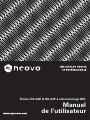 1
1
-
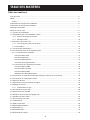 2
2
-
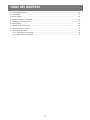 3
3
-
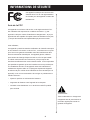 4
4
-
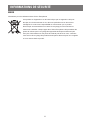 5
5
-
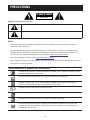 6
6
-
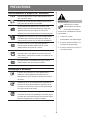 7
7
-
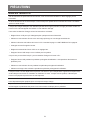 8
8
-
 9
9
-
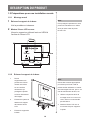 10
10
-
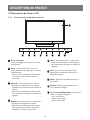 11
11
-
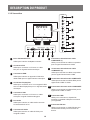 12
12
-
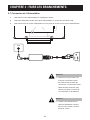 13
13
-
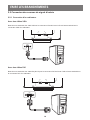 14
14
-
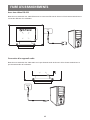 15
15
-
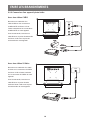 16
16
-
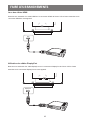 17
17
-
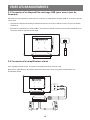 18
18
-
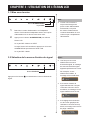 19
19
-
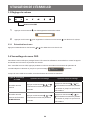 20
20
-
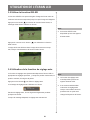 21
21
-
 22
22
-
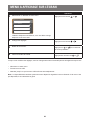 23
23
-
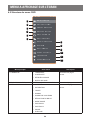 24
24
-
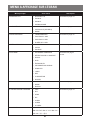 25
25
-
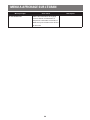 26
26
-
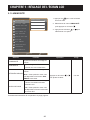 27
27
-
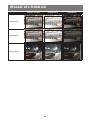 28
28
-
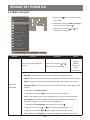 29
29
-
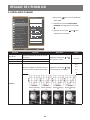 30
30
-
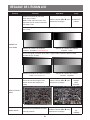 31
31
-
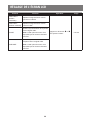 32
32
-
 33
33
-
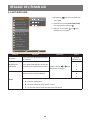 34
34
-
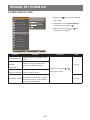 35
35
-
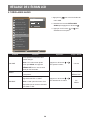 36
36
-
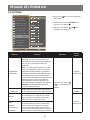 37
37
-
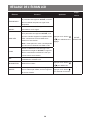 38
38
-
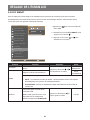 39
39
-
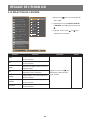 40
40
-
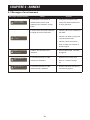 41
41
-
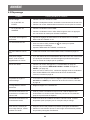 42
42
-
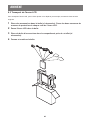 43
43
-
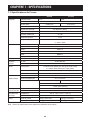 44
44
-
 45
45
AG Neovo RX-24E Manuel utilisateur
- Taper
- Manuel utilisateur
- Ce manuel convient également à
Documents connexes
-
AG Neovo DR-17E Manuel utilisateur
-
AG Neovo HX-24E Manuel utilisateur
-
AG Neovo SX-15E Manuel utilisateur
-
AG Neovo SX-17G Manuel utilisateur
-
AG Neovo LW-27E Manuel utilisateur
-
AG Neovo HX-32E Manuel utilisateur
-
AG Neovo RX-32E Manuel utilisateur
-
AG Neovo LE-24E Manuel utilisateur
-
AG Neovo DR-22G Manuel utilisateur
-
AG Neovo SC-19E Manuel utilisateur